Bereichere deine Route mit Roadbook-Punkten
Ergänzen Sie Ihre Strecke mit Wegpunkten, Manövern und Ortskommentaren
Importieren von Wegpunkten in die Route
Ich öffne die Route und die Wegpunkte, die ich zuvor markiert habe. Jetzt werde ich diese Wegpunkte in die Route "importieren". Der einfachste Weg, dies zu tun, ist über den Datenbaum von Land 9. Sie müssen nur die Wegpunktdatei über die Route "ziehen". Dadurch werden die Wegpunkte, die am nächsten zur Route liegen, als Roadbook-Punkte "eingefügt".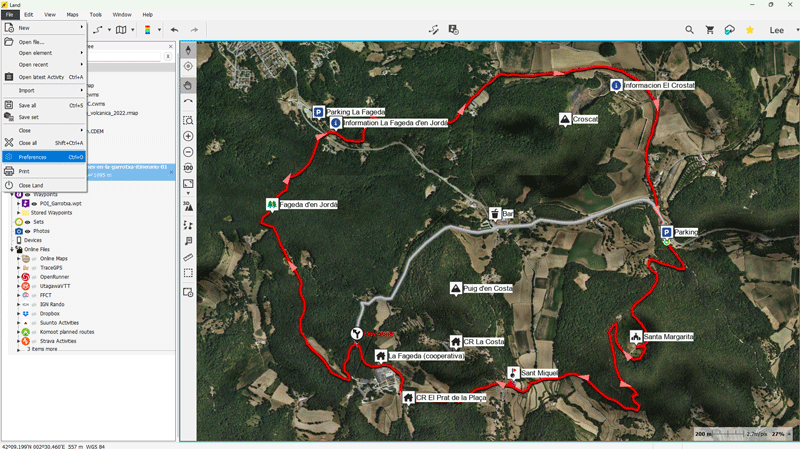
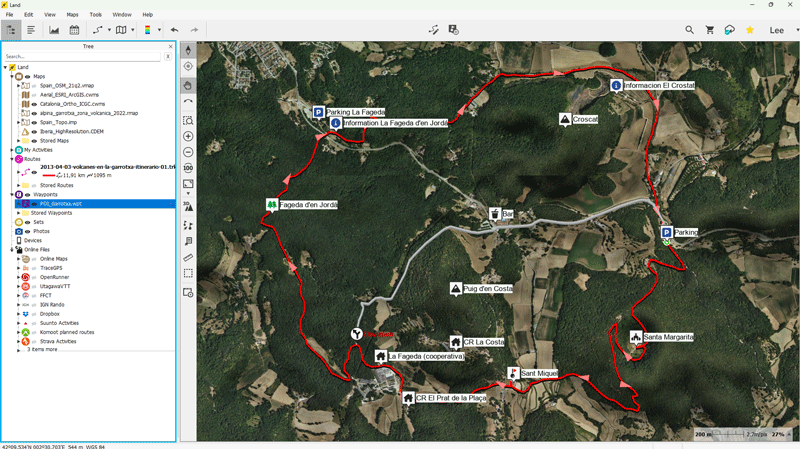
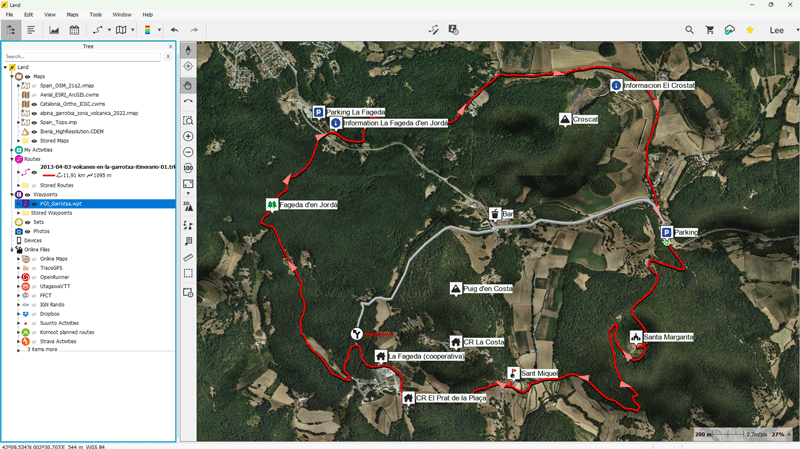
Weitere Roadbook-Punkte manuell hinzufügen
Die Karte, die ich verwende, enthält wertvolle Informationen, die ich nutzen kann, um meine Route zu ergänzen. Ich betrachte die Karte, analysiere ihre Informationen und füge weitere Roadbook-Punkte hinzu, die ich für diese Route wichtig halte, wie Abzweigungen, steile Abfahrten, starke Anstiege, Wälder, schöne Aussichten...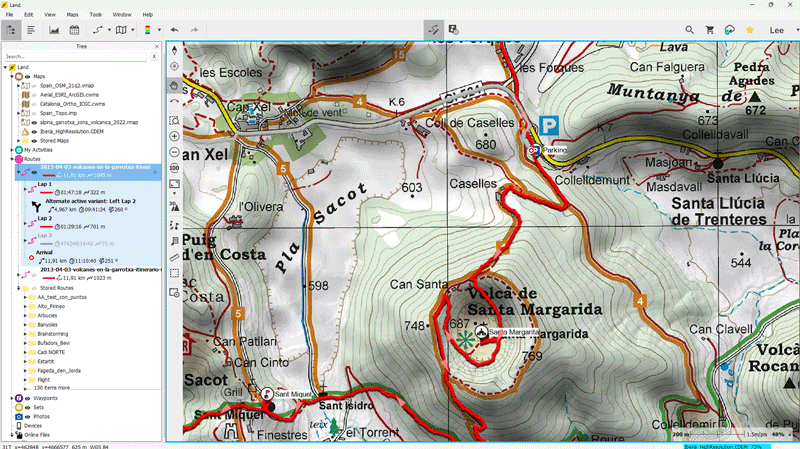
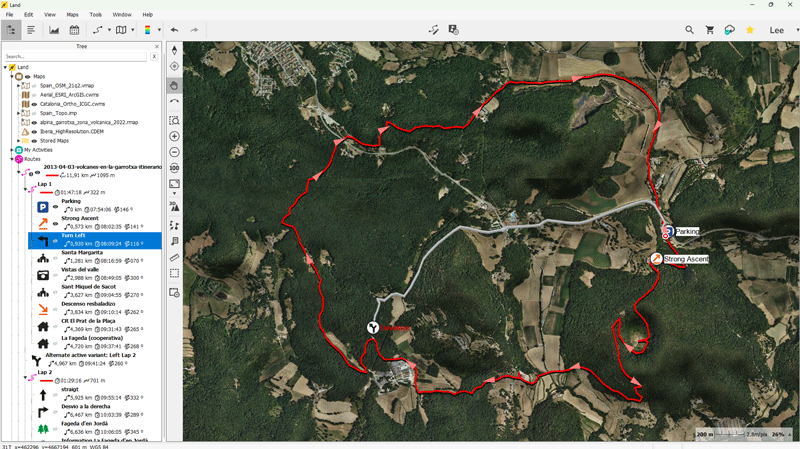
Mini-Tuts
Möchten Sie weiterhin solche Tipps und weitere Informationen zu Land 9 erhalten?
Ja, ich möchte informiert werden
 Sichere Bezahlung
Sichere Bezahlung Kostenloser Versand bei Bestellungen über 60 € (UE)
Kostenloser Versand bei Bestellungen über 60 € (UE) Rückgabe ohne Kompromiss
Rückgabe ohne Kompromiss



 Sichere Bezahlung
Sichere Bezahlung Kostenloser Versand bei Bestellungen über 60 € (EU)
Kostenloser Versand bei Bestellungen über 60 € (EU) Rückgabe ohne Kompromiss
Rückgabe ohne Kompromiss